نحوه راه اندازی و استفاده از برنامه وب تلگرام

رویداد۲۴ حسین فلاحی: تلگرام یکی از بهترین اپلیکیشنهای پیام رسان اندروید است. این پیامرسان، ویژگیهای فراوانی را در خود جای داده و تجربه پیامرسانی را ارائه میکند که دیگر برنامههای چت نمیتوانند با آن رقابت کنند. تلگرام در تمامی پلتفرمهای اصلی موجود است و بر روی بهترین گوشیهای اندرویدی کار میکند. اما همیشه برای استفاده از سرویس پیام رسانی به اپلیکیشن نیاز ندارید. شما میتوانید از تلگرام بر روی هر مرورگری استفاده کنید. این مزل را تا انتها بخوانید تا با نحوه راه اندازی و استفاده از تلگرام در وب آشنا شوید.
شما به یک لاگین تلگرام نیاز دارید که در اپلیکیشن اندروید یا iOS ایجاد شده باشد
تنها در صورتی میتوانید از تلگرام در وب استفاده کنید که کاربر فعلی این پیامرسان باشید. باید توجه داشته باشید که شما نمیتوانید یک اکانت تلگرام جدید از داخل مرورگر وب خود ایجاد کنید. برای ثبت نام در این سرویس باید از نسخه دسکتاپ یا اپلیکیشن موبایل تلگرام استفاده کنید.
نحوه استفاده از برنامه وب تلگرام
به راحتی میتوانید از طریق مرورگر رایانه به برنامه وب تلگرام دسترسی پیدا کنید. این یک گزینه مفید برای استفاده از سرویس پیام رسانی برای هنگامی است که از یک رایانه عمومی یا از لپ تاپ دوست یا رایانه خانواده برای کار استفاده میکنید.
تلگرام وب در تمامی مرورگرهای اصلی مانند گوگل کروم، مایکروسافت اج، سافاری و موزیلا فایرفاکس کار میکند. این پلتفرم محور است و میتوانید در هر سیستم عامل مدرن به آن دسترسی داشته باشید. این حتی شامل تلفن همراه، iPad یا تبلت دیگر شما نیز میشود.
بیشتر بخوانید: روش حذف حساب واتساپ در اندروید و ios
اما همانطور که در بالا به آن اشاره شد شما باید به یک جلسه فعال تلگرام در تلفن یا رایانه شخصی خود دسترسی داشته باشید. در غیر این صورت، نمیتوانید از طریق وب وارد تلگرام شوید.
۱. تلگرام وب را در رایانه شخصی خود باز کنید. یک کد QR روی صفحه ظاهر میشود.
۲. اپلیکیشن تلگرام را روی گوشی خود باز کنید.
۳. منوی تنظیمات را باز کنید.
۴. روی Devices ضربه بزنید.
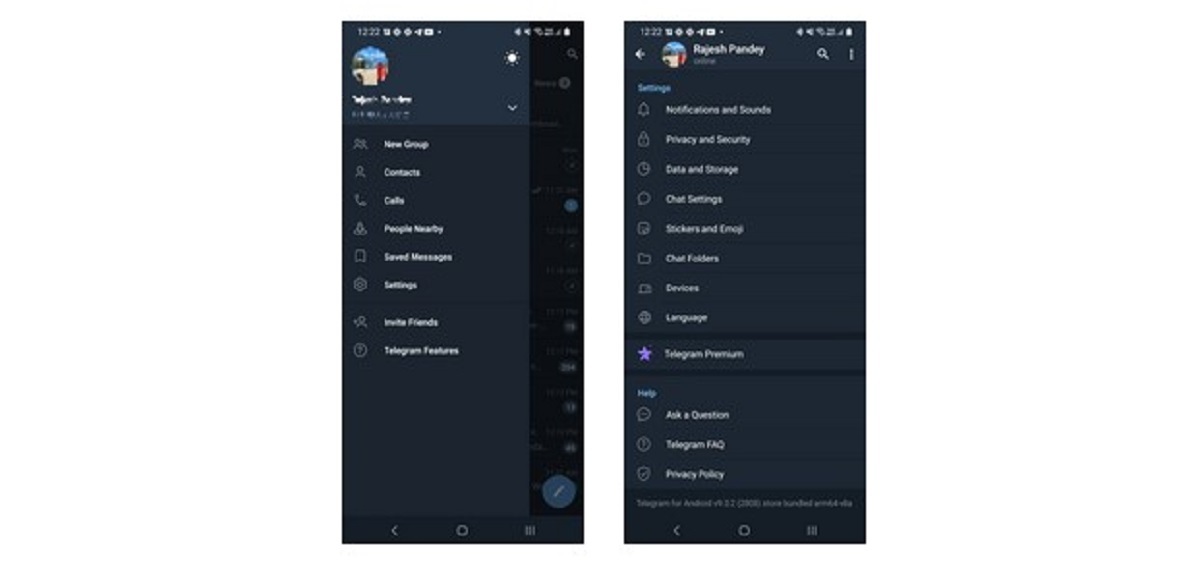
۵. گزینه Link Desktop Device را انتخاب کنید.
۶. کد QR نمایش داده شده در برنامه وب تلگرام را اسکن کنید.
۷. اگر به اپلیکیشن تلگرام در گوشی خود دسترسی ندارید، از گزینه Log In by Phone Number استفاده کنید.
۸. شماره موبایلتان را وارد کنید.
۹. یک کد پنج رقمی در اپلیکیشن تلگرام گوشی خود دریافت خواهید کرد. برای ورود به تلگرام وب آن را وارد کنید.
۱۰. اگر تأیید دو مرحلهای را روشن کردهاید، رمز عبور را وارد کنید.
تلگرام وب اساساً تجربهای مشابه با برنامههای دسکتاپ و موبایل ارائه میدهد. میتوانید پیامها را برنامهریزی کنید، بعد از ارسال آنها را حذف یا ویرایش کنید، کانالها را مرور کنید، مکالمات گروهی جدیدی ایجاد کنید، از بستههای برچسب مختلف و موارد دیگر استفاده کنید. برای اطمینان از اینکه از پیامهای دریافتی مطلع میشوید، به برنامه وب اجازه دسترسی به اعلانها بدهید.
بهترین بخش این است که میتوانید از تلگرام وب برای برقراری تماس صوتی از مرورگر خود استفاده کنید، اگرچه دستگاه باید دارای میکروفون داخلی باشد.
به طور پیش فرض، تلگرام در وب از تم روشن استفاده میکند، اما میتوانید حالت تاریک را فعال کنید. برای حالت تاریک، روی دکمه منوی سه نقطه در گوشه سمت چپ بالای نوار جستجو کلیک کنید و گزینه Night Mode (حالت شب) را فعال کنید.
برای دسترسی سریع به تلگرام وب در رایانه محل کار خود، میتوانید لینک برنامه وب تلگرام را نشانه گذاری کنید. به این ترتیب میتوانید به چتهای خود دسترسی داشته باشید و بدون نصب برنامه روی رایانه شخصی خود به گفتگوها ادامه دهید.
برخلاف تلگرام در موبایل یا دسکتاپ، نمیتوانید یک چت مخفی رمزگذاری شده سرتاسر را از برنامه وب شروع کنید.
تلگرام Web K در مقابل تلگرام Web Z
تلگرام دو نسخه از برنامه وب خود دارد: Web K و Web Z. نسخه پیش فرضی وجود ندارد. برنامه وب که به شما ارائه میشود بسته به منطقه شما متفاوت است. تفاوتهای UI جزئی بین این دو وجود دارد، اما از نظر ویژگیها یکسان هستند.
اگر تعجب میکنید که چرا دو نوع اپلیکیشن وب تلگرام وجود دارد، این شرکت میگوید «به رقابت داخلی اعتقاد دارد» که در نهایت به نفع کاربران نهایی خواهد بود.
اگر از تلگرام در وب روی رایانه شخصی یا موبایل خود استفاده میکنید، میتوانید از منوی تنظیمات بین نسخههای K و Z جابجا شوید. اگر از عملکرد تلگرام در وب روی دستگاه خود ناراضی هستید، میتوانید از نسخه دیگر آن استفاده کنید تا ببینید آیا این کمک میکند یا خیر. این دو نسخه بسته به پلتفرم یا مرورگری که استفاده میکنید، ممکن است تفاوتهای پایداری داشته باشند.
تلگرام وب یک جایگزین عالی برای رایانه شخصی و برنامههای موبایل
اگر از کاربران همیشگی تلگرام هستید، اما نمیتوانید این برنامه را روی رایانه شخصی خود نصب کنید، از نسخه وب سرویس پیام رسانی استفاده کنید. دادههای چت شما به صورت محلی ذخیره نمیشود و به محض بستن پنجره مرورگر حذف میشود. به طور کلی، تلگرام در وب تجربهای شبیه به برنامههای دسکتاپ و موبایل بومی ارائه میدهد.